文章详情页
如何设置excel表格背景颜色
相信还有不少用户都遇到了如何设置excel表格背景颜色,那么究竟应该怎么解决呢?就让好吧啦网网小编来告诉大家excel表格添加背景颜色步骤,希望能够帮助大家解决这个问题。
方法/步骤分享:
一、小编使用的是Excel 2007版本,我们双击运行Excel表格,此时会默认新建一个空白的Excel表格,如图所示:
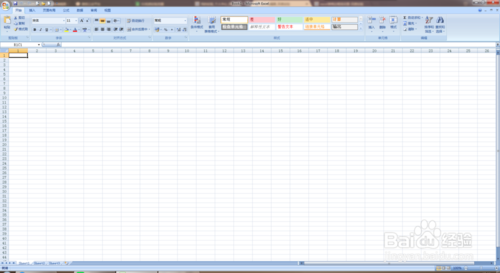
二、然后我们需要在空白的Excel表格选择你想要设置背景颜色的单元格,如图所示:
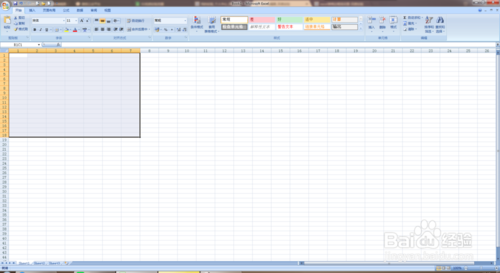
三、选中单元格区域后,我们需要在开始菜单中找到主题颜色功能,如图所示:
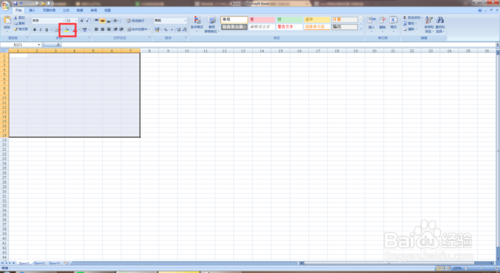
四、然后我们点击主题颜色的下拉箭头,可以在下拉面板中选择你需要的颜色或点击其他颜色进行设置,如图所示:
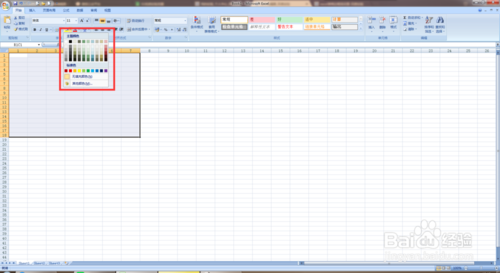
总结
一、1、双击打开excel表格软件新建空白表格。
2、选择想要设置背景颜色的单元格。
3、在开始菜单中找到主题颜色功能。
4、在主题颜色下拉面板中选择应用颜色。
注意事项
点击其它颜色选取颜色时可以直接输入RGB颜色数值进行应用哦~
excel相关攻略推荐:
电脑excel怎么进行排名?excel自动排名教程分享
excel没有删除背景选项如何解决
excel如何变更表格分类排序
看了excel表格添加背景颜色步骤,你学会了吗?想要获得最新资讯就来IE浏览器中文网站!简单易懂的软件教程、令人耳目一新的游戏玩法这里统统都有,更多精彩不容错过!
标签:
excel
上一条:excel强调文字颜色什么地方下一条:WPS单元格如何插入
相关文章:
排行榜
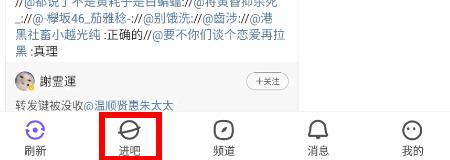
 网公网安备
网公网安备